Tabloya naverokê
Excel Fill Series taybetmendiyek arîkar e ku karbidestiya afirandina pelgeşeyek zêde dike. Ew dihêle dagirtina bilez a nirxan di hucreyên hilbijartî de. Dagirtina nirxan bi navber, celeb, yekîne û nirxên gavê ve girêdayî ye. Di vê gotarê de, em ê nîşan bidin ka meriv çawa bi 12 awayên hêsan taybetmendiya Rêzeya Dagirtin bi kar tîne.
Pirtûka Xebatê ya Pratîkê dakêşin
Pirtûka xebatê ya pratîkê ji vir dakêşin.
Bikaranîna Fill Series.xlsx
12 Serlêdanên Excel Fill Series
Taybetmendiya Fill Series xwedan rêzek berfireh e yên sepanan. Li gorî celebê xebatê ew rehetiya pêvajoyekê zêde dike.
1. Di Excel de Rêzek Linear Di Stûnekê de tije bikin
Berî her tiştî, em xwedî databasa şeş xwendekaran û pûanên wan ên wergirtine. Di vê rêbazê de, em ê stûna Rank bi taybetmendiya Rêzeya Dagirtin tijî bikin. Tenê gavan bişopînin da ku vê çalakiyê pêk bînin:
- Pêşî, şaneya D5 hilbijêre.
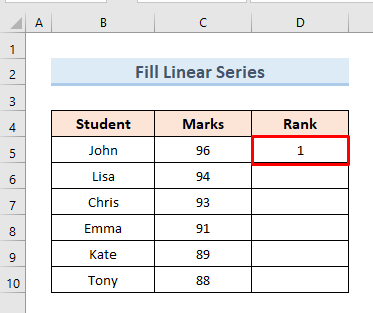
- Piştre, amûra Dîgira Destê kaş bikin şaneya D10 .
- Piştre ji daketina quncika binê rastê vebijarka Rêzeya Dagirtin hilbijêrin. .
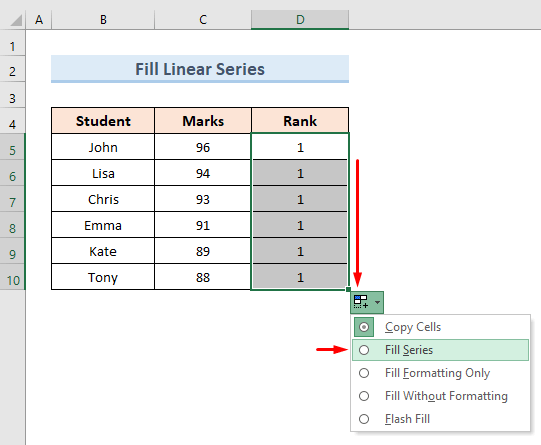
- Di dawiyê de, em dikarin nirxa rêzê di Rêzkirin de bibînin.
Rêweyekî din ê rehet ji bo dagirtina rêzikên rêzikan ev e ku hûn fermana dagirtin bikar bînin. Em ê ji bo vê nimûneyê bi daneya berê bidomînin. Ka em bibînin ka em çawa dikarin vê bikin:
- Di destpêkê de, hucreya D5 hilbijêrin.
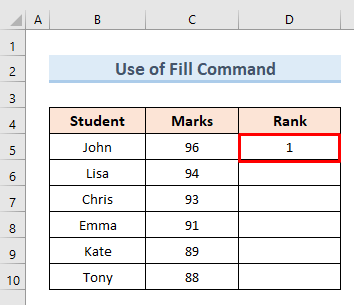
- Piştre, rêza hucreyê hilbijêre (D5:D10) .
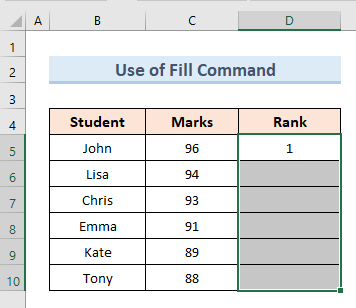
- Piştre herin Dîjekirin vebijêrk di bin beşa guherandinê de ji rîbonê.
- Ji pêşbirkê, vebijarka Rêz hilbijêre.
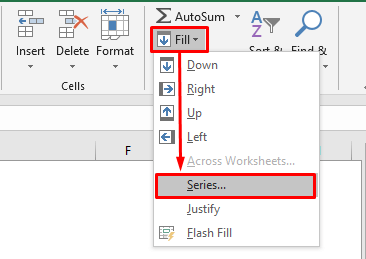
- Qutiyeke nû ya diyalogê dê vebe. Vebijêrkên jêrîn hilbijêrin:
Rêzeya di : Stûnan
Cûre : Rêzik
Nirxê gavê : 1
- Pel bike OK .
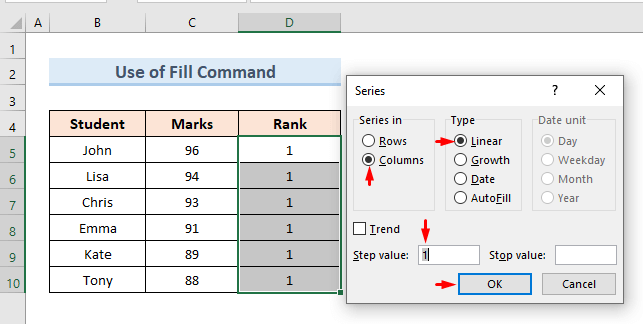
- Ji ber vê yekê, em rêze rêzên di Rêz de digirin.
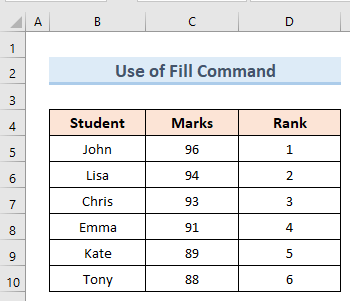
Zêdetir Bixwîne: Meriv çawa VBA Otodagirtin di Excel de bikar tîne (11 Mînak)
3. Bi Kurtenivîsa Klavyeyê re Series Dagir bikin
Bikaranîna kurtebirên klavyeyê her gav rêyek hêsan e ku hûn her karekî bikin. Em dikarin vê nêzîkatiyê ji bo Series Dagirtin jî bikar bînin. Em ê heman daneya ku me ji bo mînaka berê bikar anî bikar bînin. Tenê gavên vê nimûneyê bişopînin:
- Pêşî, şaneya D5 hilbijêre.
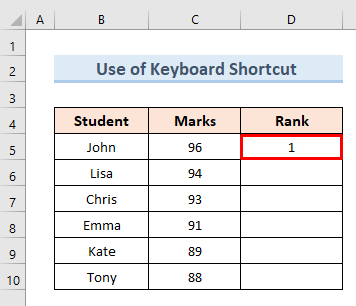
- Bişkojka Ctrl Amûra Destê Fillê kaş bikin şaneya D5 .
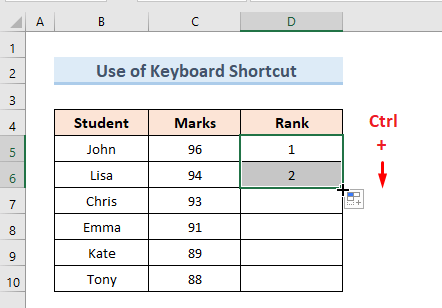
- Piştre, bikişîne Handle jî ji şaneya D6 heta D10 dagirin.
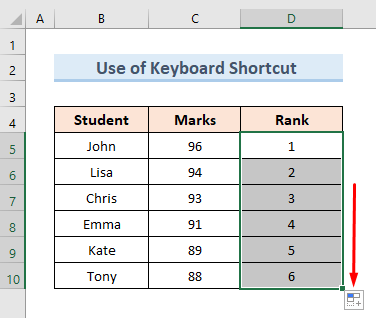
- Di dawiyê de, em dikarin rêzê bibînindi Stûna D de cih digire.
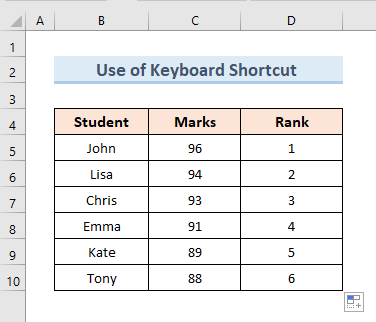
Zêdetir Bixwîne: Meriv çawa Kurtebirra Dagirtina Xweser di Excel de (7 Rêbaz) Sepandin
4. Dema Dagirtina Rêzek di Excel de Formakirin Bidomînin
Carinan dibe ku hewce be ku em formatkirinê biparêzin. Di databasa jêrîn de, rêza xwendekarê yekem rengîn e. Li vir em ê rêzika rêzê tijî bikin û hem jî formatkirinê biparêzin. Ka em gav bi gav bibînin ka em çawa dikarin vê yekê bikin:
- Pêşî, hucreya D5 hilbijêrin.
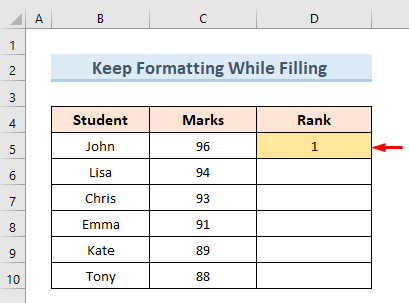
- Piştre, amûra Dengê dagirtin kaş bikin şaneya D10 . Ji daketina Vebijarkên Dagirtina Xweser , vebijarka Rêze Dagirtin hilbijêrin.
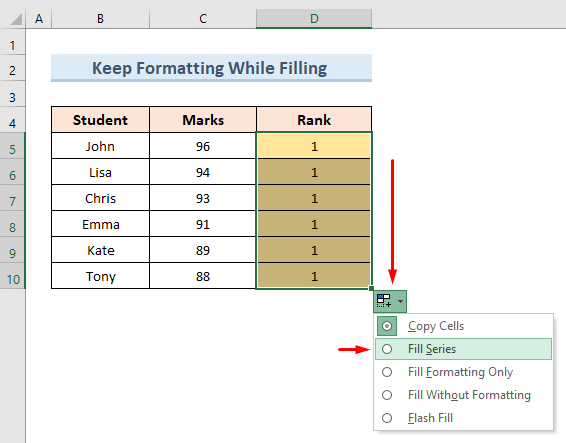
- Di dawiyê de, em nirxa rêza rêzan di Rêzek de bistînin.
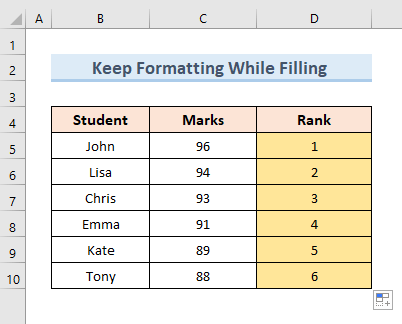
Zêdetir bixwînin: Nimrekirina otomatîkî li Excel
5. Di Excel-ê de Bêyî Formatkirin Rêzek dagirtin
Em dikarin rêzefîlmê jî bêyî ku formatkirinê bidomînin dagirtin. Di daneheva jêrîn de, em dikarin formên du nirxên pêşîn ên stûnê bibînin Rank . Ka em bibînin ka em çawa dikarin rêzê tijî bikin bêyî ku formatkirinê bidomînin:
- Haneyên Hilbijêre D5 & D6 .
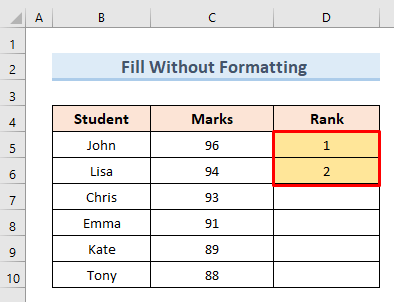
- Amûra Dîgirtina Destê kaş bikin şaneya D10 .
- Vebijarka Bê Formatkirin Tejî Bike ji daketina Vebijêrkên Dagirtina Xweser Hilbijêre.
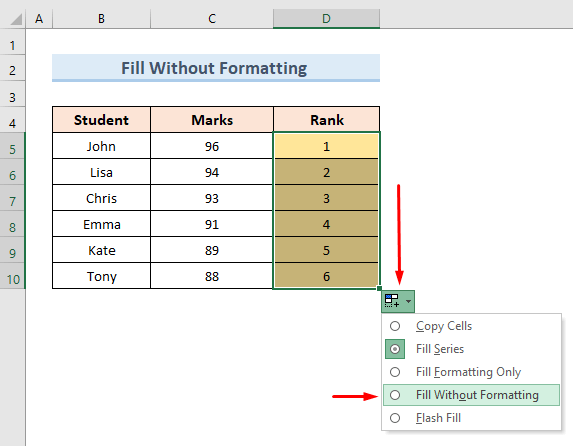
- Di dawiyê de, em dikarin nirxa rêzê bêyî bibîninformatkirin.
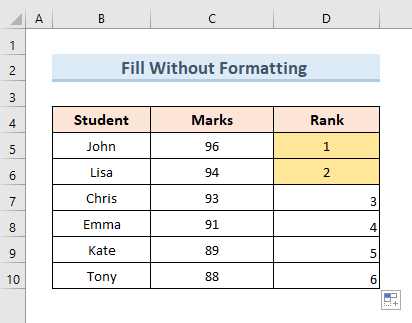
Zêdetir Bixwîne: Serastkirin: Xwedagirtina Excel nexebite (7 Pirsgirêk)
6. Rêzên ji bo Dagirtina Rêzek di Excel de derbas bikin
Em dikarin Dîgirin rêzikan bi avêtina rêzan, ev tê vê wateyê ku em ê piştî her navberek rêzek nirxê bistînin. Ka em bibînin ka em çawa dikarin bi heman databasê vê yekê bikin:
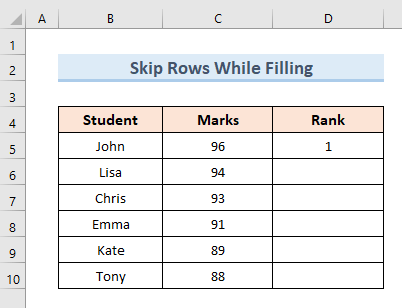
- Di destpêkê de şaneyên D5 û şaneya vala D6 hilbijêrin .
- Piştre amûra Destêra tije kaş bikin şaneya D10 .
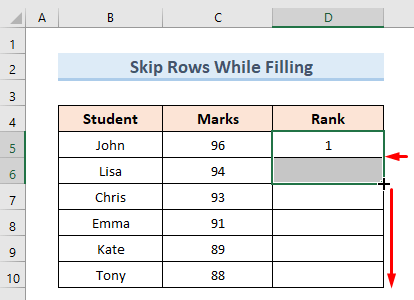
- Li vir, em dikarin bibînin ku rêzefîlm bi avêtina yek rêzek tije dibe. Hin Hejmara Rêzan di Excel-ê de Bi Xweserî (6 Rêbaz)
Xwendinên Wekhev
- Zêdebûna Hejmarê Kaş bikin ku di Excel de nexebite (Çareseriyek bi Gavên Hêsan)
- Formulên Excel-ê Ji bo Dagirtina Hejmarên Rêzeyê Rêzên Veşartî Derdixe
- Meriv Çawa Piştî Parzûnê li Excel-ê Jimareya Xweser an Ji Nû Veیmarkirinê Di Excel de (7 Rêbazên Hêsan)
- Di Excel-ê de Hejmarên Hilkişîna Xwe Dagir Bikin (5 Awayên Bilez)
- Çawa Di Excel de Valahiyên Dagirkirin (4 Rêbazên Bilez)
7. Rêzek bi Formulan tije bikin
Di mijara dagirtina rêzikan de, em ne tenê dikarin nirxan tijî bikin lê di heman demê de dikarin rêzek jî dagirin. bi formulas. Di databasa jêrîn de, stûnek me ya bi tevahî pûanên xwendekaran di stûna E de heye ku berhevoka stûnan e C & D . Em ê stûna Tevahiya ragirtina formula berhevkirinê. Ka em bibînin ka em çawa dikarin vê bikin:
- Pêşî, hucreya E5 hilbijêrin. Formula jêrîn têxe:
=C5+D5 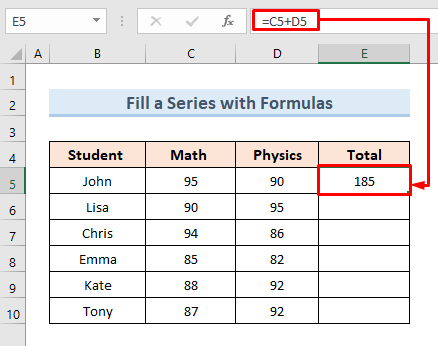
- Piştre, Dagirtin Handle tool bo hucreya D10 .
- Ji ber vê yekê, em nirxên tevheviyan di rêzan de bi formulên têkildar digirin.
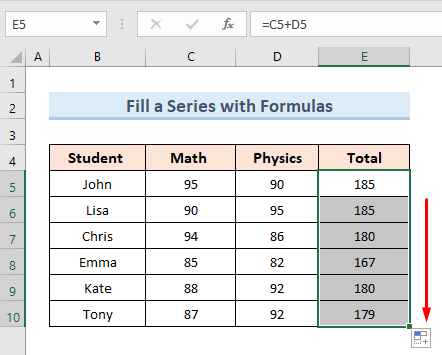
Zêdetir Bixwîne: Çawa Di Excel de Formula Vebergirtinê Bi kar tîne
8. Bikaranîna Du-klîk ji bo dagirtina Rêzeyek di Excel de
Bikaranîna du-klîk rêyek pir hêsan e ku Dîgirin zincîrek. Em ê daneheva mînaka xweya berê bikar bînin. Tenê pêdivî ye ku em van gavên hêsan ên jêrîn derbas bikin:
- Pêşî, şaneya E5 hilbijêrin.
- Piştre, li quncikê rastê yê jêrîn ê nîşanderê bihejînin. şaneyê.
- Piştre du caran li ser plus (+) bikirtînin.
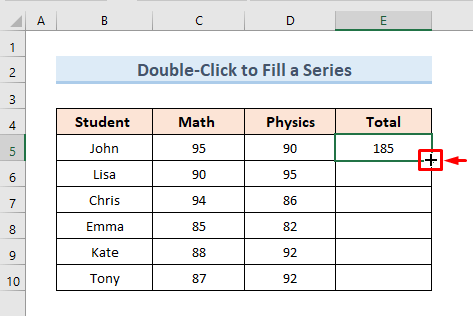
- Di dawiyê de, em distînin rêzikên di tevaya stûnê de dagirtî.
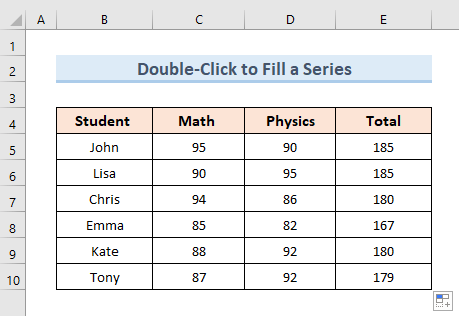
9. Rojên Dagirtina Excel
Heta niha me vebijarka Rêzeya Dagirtin tenê ji bo nirxên hejmarî bikar aniye. Di vê nimûneyê de, em ê vebijarka Series Dagirtin bikar bînin da ku rojan tijî bikin. Ji bo ronîkirina vê nimûneyê em ê daneyên jêrîn bikar bînin. Ka em bibînin ka em çawa dikarin vê bikin:
- Di destpêkê de, şaneya D5 hilbijêrin.
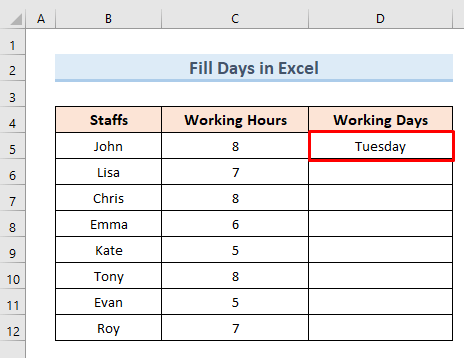
- Piştre, amûra Destpêka tijî bi kar xistina şaneya rastê D12 kaş bikin.
- Ji vebijarkên berdest, vebijarka Tije bikinRoj .
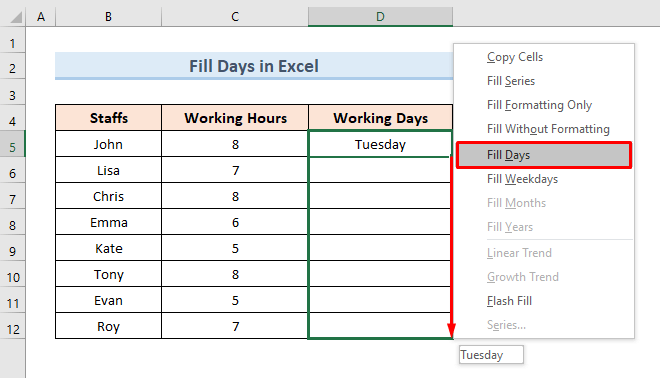
- Di dawiyê de em dikarin rojên ku di Stûna D de dagirtî de bibînin.
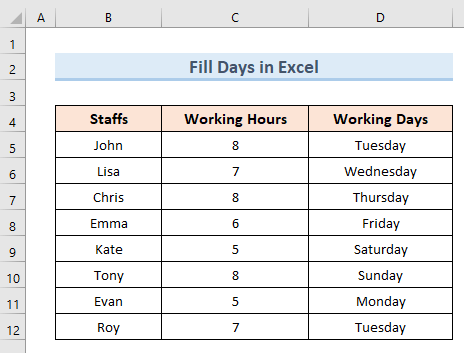
Zêdetir Bixwîne: Meriv çawa Rojên Hefteyê Xweser Li gorî Dîrokê Di Excel de tijî dike
10 Di Excel de Rojên Hefteyê tije bikin
Di mînaka berê de, me ji bo hemû rojên hefteyê stûnek dagirtî. Naha di vê nimûneyê de, em ê heman pêvajoyê bi heman databasê tenê ji bo rojên hefteyê bikin. Tenê gavên jêrîn bişopînin da ku vê çalakiyê pêk bînin:
- Pêşî, şaneya D5 hilbijêrin.
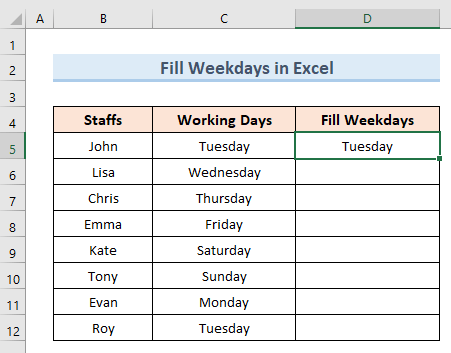
- Piştre, amûra Fill Handle kaş bikin û li ser şaneya D12 rast-klîk bikin.
- Vebijarka Rojên Hefteyê tije bikin hilbijêrin.
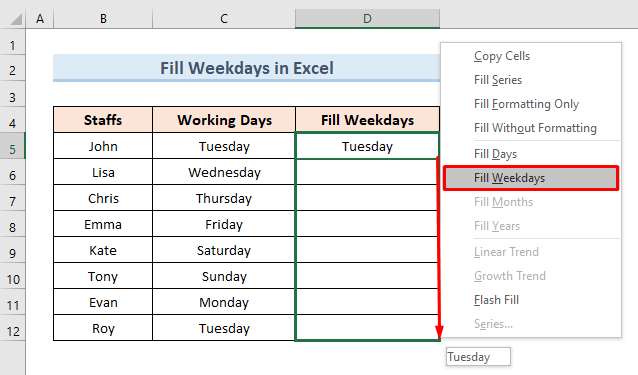
- Di dawiyê de, em tenê rojên hefteyê di Stûna D de digirin. Em dikarin bibînin ku Şemî û Yekşem di rêzê de nîn in.
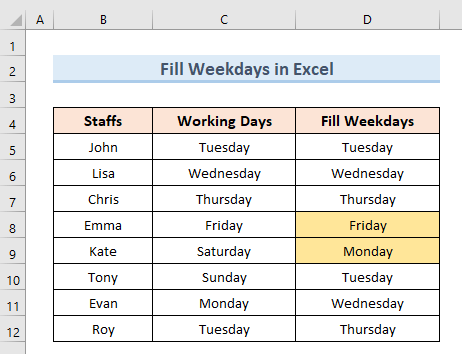
11. Bikaranîna Vebijarka Rêzeya Mezinbûnê ji bo Dagirtina Rêzeyekê
Li Excel, Rêzeya Mezinbûnê di rêzê de jimareya paşîn dibîne ku hejmara berê bi nirxek domdar an gavê zêde dike. Em ê di vê beşê de du rêbazan derbas bikin da ku vebijarka Rêzeya Mezinbûnê bikar bînin.
11.1 Di Rêzeya Mezinbûnê de Du Hejmarên Destpêkê Têkin
Di di vê rewşê de, me databasa jêrîn bi Bihayê Yekîneyê û Firotina Yekîneyê heye. Em du nirxên yekem ên yekîneya firotanê hene. Li vir em ê vebijarka Rêzeya Mezinbûnê bikar bînin da ku rêzê di gavên jêrîn de tijî bikin:
- Pêşîn,du nirxên hatine dayîn hilbijêrin.
- Piştre, Destêra tije bi rast-klîk kaş bikin.
- Piştre, Destpêka dagirtina bikişîne jêr. 1> Trendiya Mezinbûnê .
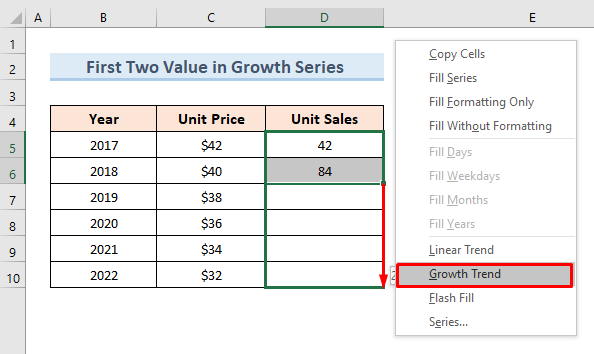
- Di dawiyê de, em dikarin bibînin ku hemî nirxên di stûna Firotana Yekîneyê de ne. ducarî nirxa xwe ya berê.
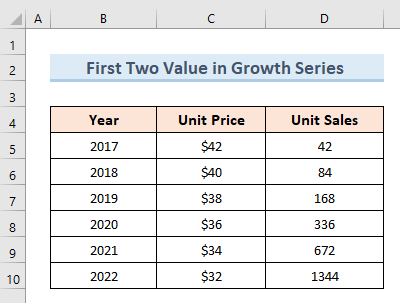
11.2 Piştî Têxistina Hejmara Yekem di Rêzeya Mezinbûnê de Nirxa Pêngava diyar bike
Ji bo vê nimûneyê , em ê ji bo Rêzeya Mezinbûnê tenê nirxek bikar bînin lê di mînaka berê de me du bikar anîn. Em ê ji bo vê rêbazê nirxek gavê bikar bînin. Ka em gavên pêwîst ên girêdayî vê nimûneyê bibînin:
- Pêşî, şaneya D5 hilbijêre.
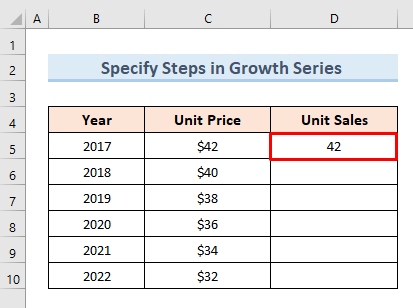
- Piştre, amûra Destêra tije kaş bikin şaneya D10 .
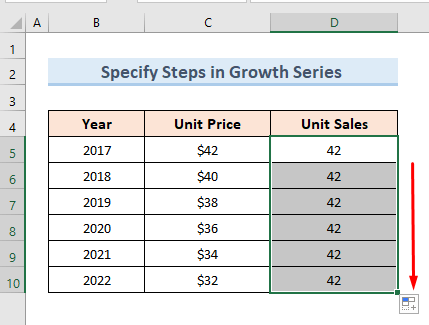
- Herin <1 1>Vebijarka dagirtin di beşa guherandinê ya rîbonê de.
- Ji pelika daketî, vebijarka Rêz hilbijêre.
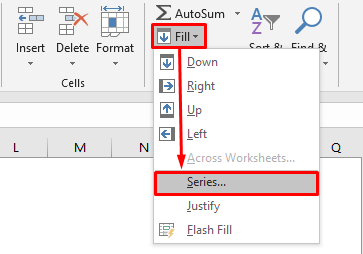
- Qutiyeke diyalogê ya nû dê vebe. Vebijêrkên jêrîn kontrol bikin:
Tîp : Pêşketin
Nirxa gavê: 2
- Bişkojka OK .
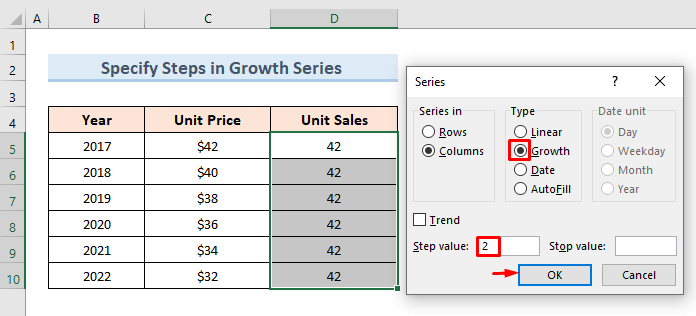
- Di dawiyê de, em nirxa Firotina Yekîneyê distînin. rêzek.
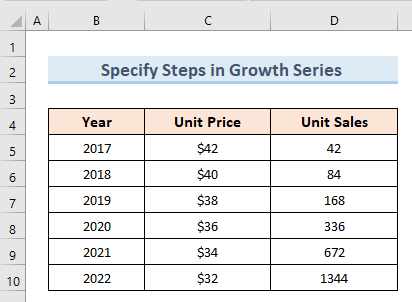
12. Bikaranîna Tiştên Xwestî
Em jî dikarin rêzeyekê bi tiştên xwe yên xweser tijî bikin. . Dema ku di Excel-ê de dixebitin, carinan dibe ku em hewce bikin ku rêzek bi tiştên xwerû dagirtin. Ji bo vê armancê, em ê du jêrîn nîşan bidinrêbazan.
12.1 Bi Bikaranîna Lîsteya Nû ya Tiştan
Di vê nimûneyê de, em ê navnîşek nû ya tiştan binivîsin. Piştî wê, em ê bikaribin navnîşê li her cîhê datasheet bikar bînin. Di daneya jêrîn de, em ê navê bajaran ji bo xwendekaran bi navnîşek xwerû tije bikin. Ka em bibînin ka em çawa dikarin li pey gavên jêrîn bikin:

- Di destpêkê de, biçin Pel .
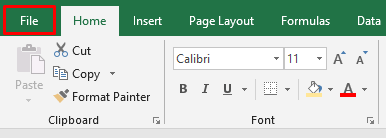
- Hilbijêre Vebijêrk .
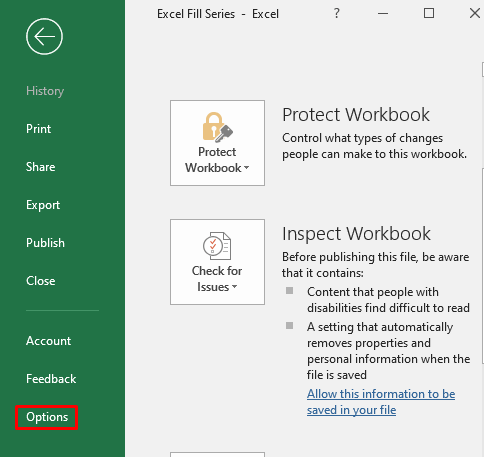
- Piştre, biçin vebijarka Pêşketî . Vebijarka Lîsteyên Xweser Biguherîne hilbijêre.
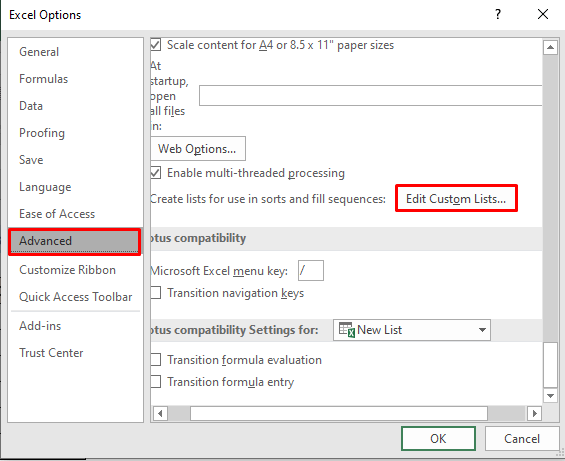
- Quçikeke nû ya diyalogê bi navê Lîsteyên Xwestî dê vebe.
- Navê bajaran di Têketinên Lîsteyê de binivîsin.
- Li ser vebijarka Zêde bike bikirtînin.
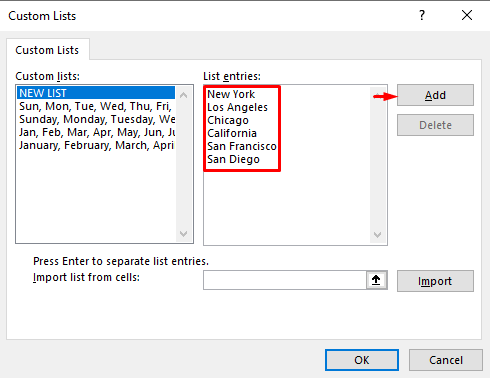
- Em di Lîsteya Xwestî de lîsteyek nû distînin
- Çap bikin OK .
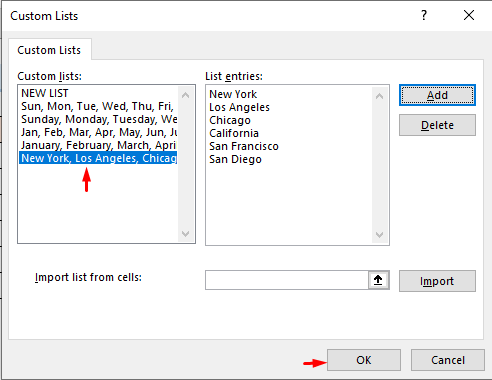
- Niha, nirxa yekem a lîsteyê têxe hucreyê D5 .
- Piştre amûra Destêra tije kaş bikin bo hucreya D10 .
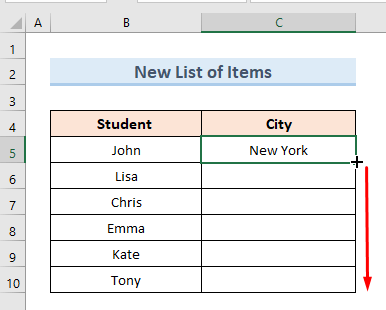
- Di dawiyê de, em dikarin bibînin ku tevahiya navnîşa bajaran di Stûna C<2 de hatiye kopîkirin>.
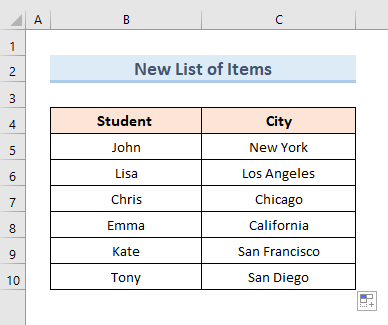
12.2 Li ser Tiştên Heye
Di mînaka berê de, me navnîşek xwerû çêkir. Ji hêla din ve di vê nimûneyê de, em ê navnîşa xweya heyî bikar bînin da ku nirxan di rêzan de têkevin. Ji bo pêkanîna vê kiryarê tenê gavên jêrîn bikin:
- Here qutiya diyalogê Lîsteyên Xwestî .
- HilbijêreVebijarka lîsteya importê.
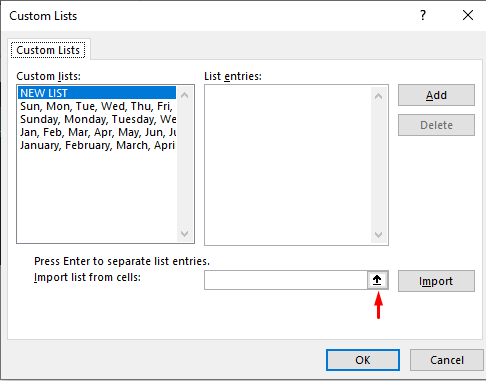
- Dê qutiyeke nû ya fermanan vebe.
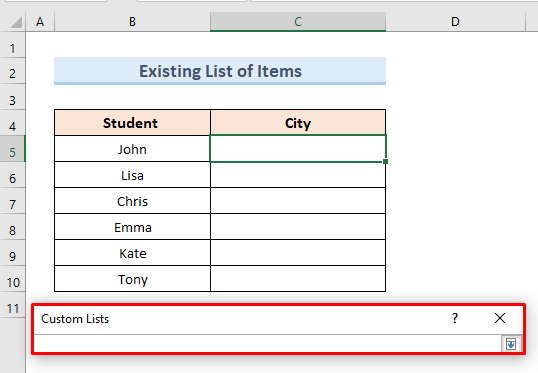
- Biçe pelika berê.
- Hûna C5 ji bo C10 hilbijêre.
- Li ser vebijarka têxê bikirtînin.
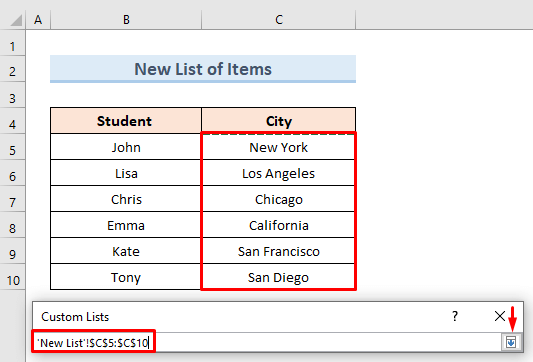
- Niha, li Import bixin.
- Em dikarin navnîşa xweya berê di Lîsteyên Xwestî de bibînin. 2>.
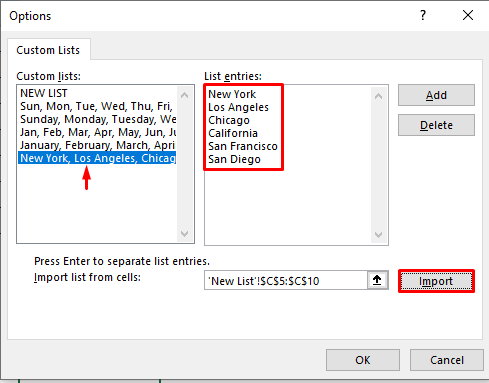
- Piştî wê, nirxa yekem a lîsteyê bi destan têxe hucreyê C5 .
- Piştre, amûra Destêra tije kaş bikin şaneya C10 .
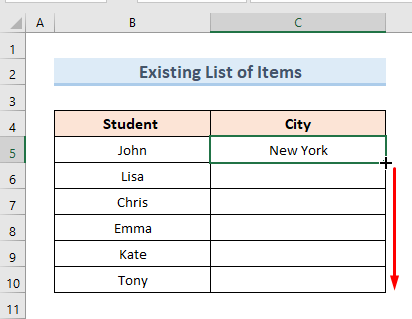
- Di dawiyê de, emê navnîşa xwerû ya berê ya bajaran di stûna meya nû ya bajaran de.
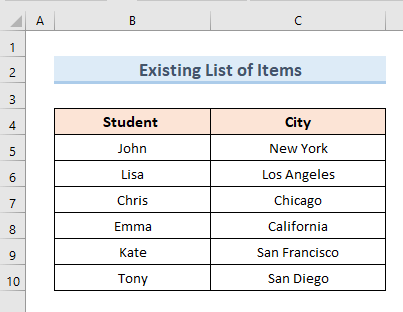
Encam
Di vê gotarê de, me hewl da da ku hema hema her tiştî li ser Excel Series Dagirtin veşêre. Ji bo karîgeriyek mezintir pirtûka xebata pratîka me ya ku li vê gotarê hatî zêdekirin dakêşin û xwe biceribînin. Ger pirsên we hebin an her cûre tevliheviyek we hebe, tenê şîroveyek li jêr bihêlin. Em ê hewl bidin ku di zûtirîn dem de bersiva we bidin.

